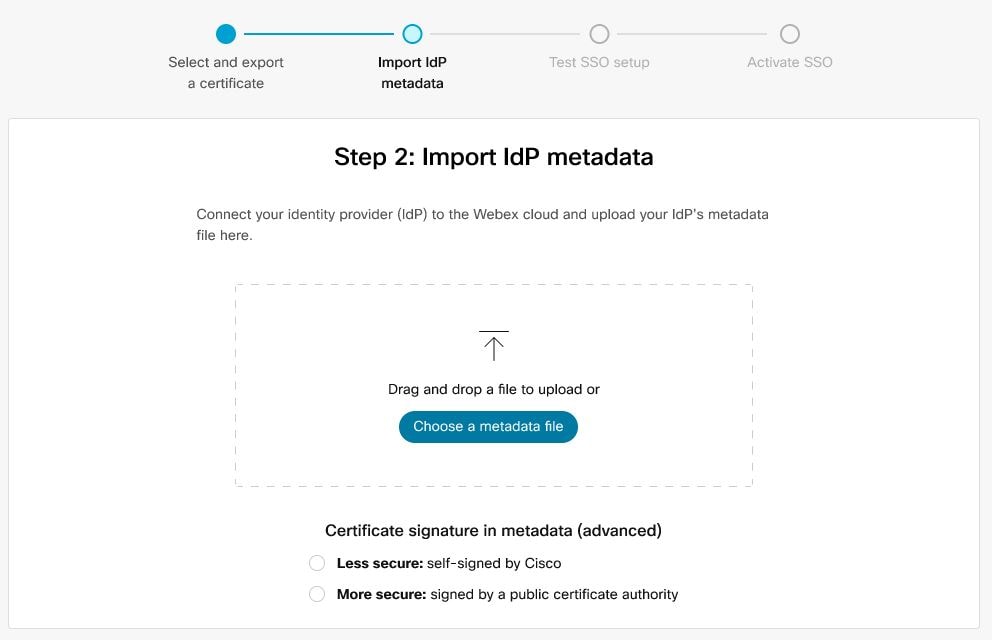您可以在 Control Hub 和使用 Active Directory Federation Services(ADFS 2.x 及更新版本)作為身分識別提供者 (IdP) 的部署之間設定「單一登入 (SSO)」整合。
單一登入與 Control Hub
單一登入 (SSO) 是階段作業或使用者驗證程序,允許使用者提供認證來存取一或多個應用程式。 此程序會針對使用者取得權限的所有應用程式,進行使用者驗證。 如果使用者在特定階段作業期間切換應用程式,則此程序會消除進一步的提示。
「安全性聲明標記語言 (SAML 2.0) 同盟通訊協定」用於在 Webex 雲端和您的身分識別提供者 (IdP) 之間提供 SSO 驗證。
設定檔
Webex 應用程式僅支援 Web 瀏覽器 SSO 設定檔。 在 Webex 瀏覽器 SSO 設定檔中,Webex 應用程式支援下列繫結:
SP 起始的 POST -> POST 連結
SP 起始的 REDIRECT -> POST 連結
NameID 格式
「SAML 2.0 通訊協定」支援特定使用者採用數種 NameID 格式進行通訊。 Webex 應用程式支援下列 NameID 格式。
urn:oasis:names:tc:SAML:2.0:nameid-format:transienturn:oasis:names:tc:SAML:1.1:nameid-format:unspecifiedurn:oasis:names:tc:SAML:1.1:nameid-format:emailAddress
在您從 IdP 載入的中繼資料中,第一個項目是設定用於 Webex。
SingleLogout
Webex 應用程式支援單一登出設定檔。 在 Webex 應用程式中,使用者可以登出應用程式,這將使用「SAML 單一登出」通訊協定來結束階段作業,並向您的 IdP 確認該登出。 請確保為 SingleLogout 設定了 IdP。
將 Control Hub 與 ADFS 整合
該設定指南顯示 SSO 整合的特定範例,但不提供所有可能性的詳盡設定。 例如,會記錄 nameid-format urn:oasis:names:tc:SAML:2.0:nameid-format:transient 的整合步驟。 諸如 urn:oasis:names:tc:SAML:1.1:nameid-format:unspecified 或 urn:oasis:names:tc:SAML:1.1:nameid-format:emailAddress 之類的其他格式將適用於 SSO 整合,但不在我們的文檔討論範圍之內。 |
為 Webex 組織中的使用者設定此整合(包括 Webex 應用程式、Webex Meetings 及在 Control Hub 中管理的其他服務)。 如果 Webex 網站已整合在 Control Hub 中,則 Webex 網站會繼承使用者管理。 如果您無法以此方式存取 Webex Meetings 且它未在 Control Hub 中進行管理,則您必須執行單獨整合才能為 Webex Meetings 啟用 SSO。 (如需相關資訊,請在網站管理的 SSO 整合中參閱為 Webex 設定單一登入。)
根據 ADFS 中的驗證機制所設定的內容,預設情況下可啟用 Integrated Windows Authentication (IWA)。 啟用之後,透過 Windows 啟動的應用程式(例如 Webex 應用程式和 Cisco 目錄連接器)會以登入的使用者身分來驗證,這與起始電子郵件提示期間輸入的電子郵件地址無關。
下載 Webex 中繼資料至您的本機系統
| 1 | 從 https://admin.webex.com 的客戶檢視中,前往 ,然後捲動至驗證,然後開啟單一登入設定以啟動設定精靈。 |
||
| 2 | 選擇貴組織的憑證類型:
|
||
| 3 | 下載中繼資料檔案。 Webex 中繼資料檔名為 idb-meta-<org-ID>-SP.xml。 |
在 ADFS 中安裝 Webex 中繼資料
在開始之前
Control Hub 支援 ADFS 2.x 或更新版本。
Windows 2008 R2 僅包含 ADFS 1.0。 必須至少安裝 Microsoft 提供的 ADFS 2.x。
對於 SSO 和 Webex 服務,身分識別提供者 (IdP) 必須符合下列 SAML 2.0 規格:
將 NameID 格式屬性設定成 urn:oasis:names:tc:SAML:2.0:nameid-format:transient
在 IdP 上設定宣告以包括 uid 屬性名稱和一個值,該值對映至在 Cisco 目錄連接器中選擇的屬性,或符合在 Webex 身分服務中所選屬性的使用者屬性。 (例如,此屬性可為 E-mail-Addresses 或 User-Principal-Name。) 如需相關指引,請參閱 https://www.cisco.com/go/hybrid-services-directory 中的自訂屬性資訊。
| 1 | 以管理員權限登入 ADFS 伺服器。 |
| 2 | 開啟 ADFS 管理主控台並瀏覽至 。 |
| 3 | 從新增依賴方信任精靈視窗中,選取啟動。 |
| 4 | 對於選取資料來源,選取從檔案匯入關於依賴方的資料,然後瀏覽至您下載的 Control Hub 中繼資料檔,並選取下一步。 |
| 5 | 對於指定顯示名稱,給此依賴方信任建立顯示名稱,例如 Webex,然後選取下一步。 |
| 6 | 對於選擇發行授權規則,選取允許所有使用者存取此依賴方,然後選取下一步。 |
| 7 | 對於準備新增信任,選取 下一步並完成將依賴信任新增至 ADFS。 |
為 Webex 驗證建立宣告規則
| 1 | 在 ADFS 窗格中,選取您所建立的信任關係,然後選取編輯宣告規則。 在「發行轉換規則」標籤上,選取新增規則。 |
||
| 2 | 在「選擇規則類型」步驟中,選取將 LDAP 屬性作為宣告傳送,然後選取下一步。 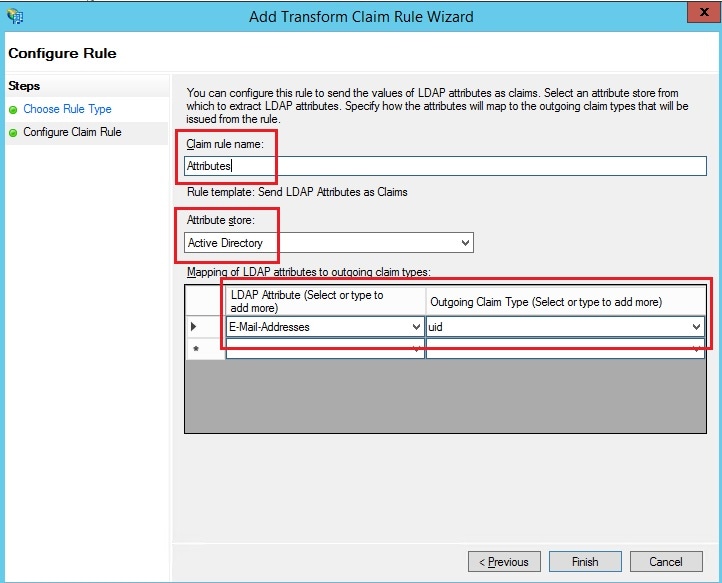 |
||
| 3 | 再次選取新增規則,選取使用自訂規則來傳送宣告,然後選取下一步。 此規則向 ADFS 提供「spname qualifier」屬性,而 Webex 並不另行提供。 |
||
| 4 | 選取主視窗中的依賴方信任,然後選取右面板中的內容。 |
||
| 5 | 當「內容」視窗出現時,瀏覽至進階標籤、SHA-256,然後選取確定來儲存變更。 |
||
| 6 | 瀏覽至內部 ADFS 伺服器上的下列 URL 以下載檔案: https://<AD_FS_Server>/FederationMetadata/2007-06/FederationMetadata.xml
|
||
| 7 | 將檔案儲存至本端機器。 |
後續動作
您已準備好從管理入口網站將 ADFS 中繼資料匯入回 Webex。
匯入 IdP 中繼資料並在測試後啟用單一登入
匯出 Webex 中繼資料後,設定 IdP,然後將 IdP 中繼資料下載至本機系統,您便可以將中繼資料匯入至 Webex 組織(從 Control Hub)。
在開始之前
請勿從身分識別提供者 (IdP) 介面測試 SSO 整合。 我們只支援由服務提供者發起(即由 SP 發起)的流程,因此您必須對此整合使用 Control Hub SSO 測試。
| 1 | 選擇一個:
|
||||
| 2 | 在「匯入 IdP 中繼資料」頁面上,將 IdP 中繼資料檔案拖放到頁面上,或者使用檔案瀏覽器選項來尋找並上傳中繼資料檔。 按一下下一步。
如果可以,您應該使用較安全選項。 這只有在您的 IdP 使用公用 CA 來簽署其中繼資料時才可行。 在所有其他情況下,您必須使用較不安全選項。 這包括中繼資料未簽署、自我簽署或由私人 CA 簽署這樣的情況。 |
||||
| 3 | 選取 測試 SSO 設定,然後當新的瀏覽器索引標籤開啟時,請透過登入,向 IdP 驗證。
|
||||
| 4 | 回到 Control Hub 瀏覽器標籤。
|
後續動作
您可以遵循禁用自動傳送的電子郵件中的程序,以停用傳送至貴組織中新 Webex 應用程式使用者的電子郵件。 文件還包含將通訊傳送給您組織中的使用者的最佳做法。
更新 ADFS 中的 Webex 依賴方信任
在開始之前
您需要從 Control Hub 匯出 SAML 中繼資料檔案,才能更新 AD FS 中的 Webex 依賴方信任。
| 1 | 以管理員權限登入 AD FS 伺服器。 |
||
| 2 | 將 Webex 的 SAML 中繼資料檔案上傳至 AD FS 伺服器上暫時的本地資料夾,例如: |
||
| 3 | 開啟 Powershell。 |
||
| 4 | 執行 請注意 |
||
| 5 | 執行 請確認在您的環境中使用正確的值取代檔案名稱和目標名稱。 請參閱 https://docs.microsoft.com/powershell/module/adfs/update-adfsrelyingpartytrust。
|
||
| 6 | 請登入 Control Hub,然後測試 SSO 整合: |
ADFS 疑難排解
Windows 記錄中的 ADFS 錯誤
在 Windows 記錄中,可以看到 ADFS 事件記錄錯誤碼 364。 事件詳細資料識別無效的憑證。 在這些情況下,不允許 ADFS 主機透過防火牆上的埠 80 來驗證憑證。
嘗試為依賴方信任建立憑證鏈時發生錯誤
更新 SSO 憑證時,您可能會在登入時看到此錯誤: Invalid status code in response 。
如果您看到該錯誤,請檢查 ADFS 伺服器上的事件檢視器日誌,並尋找下列錯誤: An error occurred during an attempt to
build the certificate chain for the relying party trust
'https://idbroker.webex.com/<org-ID>' certificate identified by thumbprint
'754B9208F1F75C5CC122740F3675C5D129471D80' 。 可能的原因是憑證已撤銷、憑證鏈無法如依賴方信任的加密憑證撤銷設定所指定進行驗證,或憑證不在其有效期內。
如果發生此錯誤,您必須執行指令 Set-ADFSRelyingPartyTrust -TargetIdentifier https://idbroker.webex.com/<orgID>
-EncryptionCertificateRevocationCheck None
同盟 ID
「同盟 ID」區分大小寫。 如果這是貴組織的電子郵件地址,請完全按 ADFS 所傳送的內容輸入,否則 Webex 無法找到相符的使用者。
傳送 LDAP 屬性之前,無法撰寫自訂宣告規則來正規化 LDAP 屬性。
從您在環境中設定的 ADFS 伺服器匯入中繼資料。
如果需要的話,您可在「ADFS 管理」中導覽至 以驗證 URL。
時間同步
確保 ADFS 伺服器的系統時鐘會同步至使用「網路時間通訊協定 (NTP)」的可靠網際網路時間來源。 使用下列 PowerShell 指令,僅針對 Webex 依賴方信任關係,調整時鐘偏差。
Set-ADFSRelyingPartyTrust -TargetIdentifier "https://idbroker.webex.com/$ENTITY_ID_HEX_VALUE" -NotBeforeSkew 3
此十六進位值對於您的環境而言是唯一的。 請取代 Webex 中繼資料檔中的 SP EntityDescriptor ID 值。 例如:
<EntityDescriptor xmlns="urn:oasis:names:tc:SAML:2.0:metadata" entityID=" https://idbroker.webex.com/c0cb726f-a187-4ef6-b89d-46749e1abd7a">